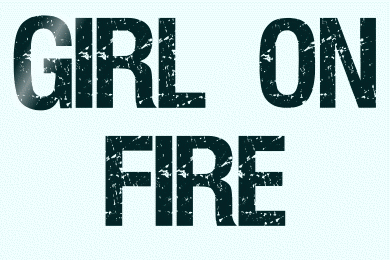 |
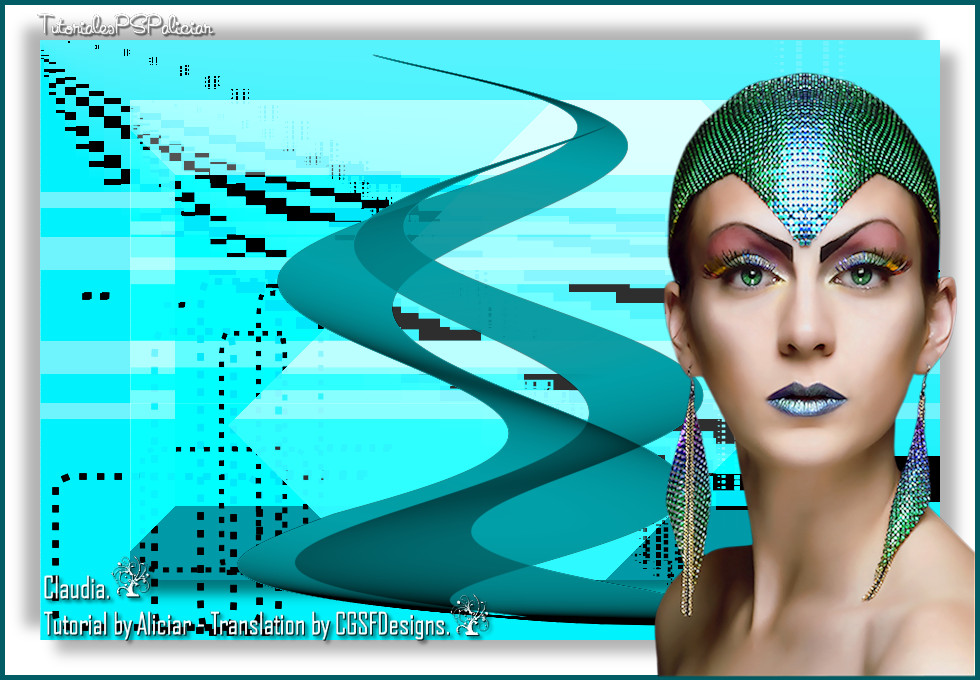
Deze tutorial is auteursrechtelijk beschermd door Alicia R. Designs, alle rechten voorbehouden.
Elke verspreiding, zonder voorafgaande schriftelijke toestemming is geheel verboden.
Elke gelijkenis met een andere tutorial is puur toeval.
Ik heb de les gemaakt in PaintShop Pro 2019 op 12-06-2023.
Ik heb de persoonlijke toestemming van Alicia om haar lessen te vertalen uit het Spaans.
Wil je deze vertaling linken, dan moet je Alicia daarvoor persoonlijk toestemming om vragen !!!
Ik ben alleen maar de vertaler, de auteursrechten liggen volledig bij Alicia.
Gracias Alicia, Puedo traducir tus tutoriales.
Besos Claudia.
Materialen :

Beide presets "girl on fire 1 en 2_aliciar" laat je in je materialen staan !!!
Mocht je problemen hebben bij het openen van de materialen, gebruik dan het gratis programma "7zip".
Filters :
Panopticum - Pan Alpha Strip.
PhotoShop II -Bailey.
Filters Unlimited 2.0.
Toadies - Sucking Toad Bevel II.2 ***
UnPlugged Shapes - 45 Degree Rectangle ***
***Importeer de filters Toadies en UnPlugged in het filter "Filters Unlimited 2.0"***
Kleurenpallet :
Dit zijn de originele kleuren uit de les
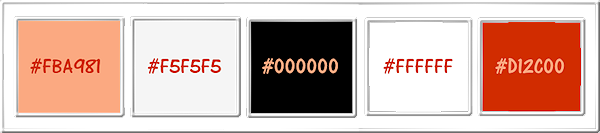
1ste kleur = #FBA981
2de kleur = #F5F5F5
3de kleur = #000000
4de kleur = #FFFFFF
5de kleur = #D12C00
Dit zijn mijn gebruikte kleuren :
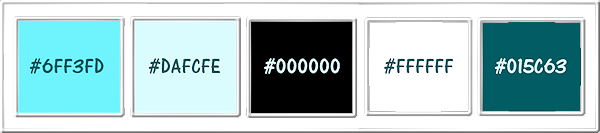
Wanneer je met eigen kleuren werkt speel dan met de mengmodus en/of dekking naar eigen inzicht.
Klik op onderstaande banner om naar de originele les te gaan :

Voorbereidingen :
Open alle benodigde materialen in PSP.
Maak van elk een duplicaat via SHIFT + D en sluit de originele.
Sla regelmatig je werkje tussendoor op als psp-image formaat,
als PSP er dan plotseling mee zou stoppen, dan moet je niet telkens alles opnieuw maken.

OPGELET !!! Naargelang de gebruikte kleuren, kunnen de Mengmodus en de Laagdekking verschillen. |

1.
Ga naar het Kleurenpallet en zet de Voorgrondkleur op de 1ste kleur en de Achtergrondkleur op de 2de kleur.
Open een Nieuwe afbeelding van 900 x 600 px, transparant.
Vul de afbeelding met de 1ste kleur.

2.
Lagen - Nieuwe rasterlaag.
Ga naar het Kleurenpallet en klik met de muis in de Voorgrondkleur en daarna op het tabblad "Verloop".
Maak een Verloop met deze instellingen :
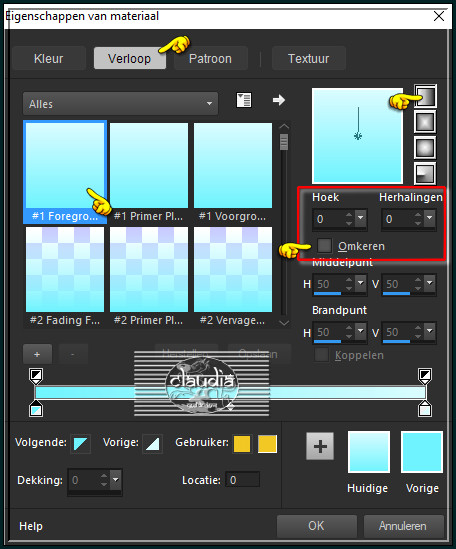
Ga terug naar je werkje en vul de laag met het Verloop.

3.
Effecten - Insteekfilters - Panopticum - Pan Alpha Strip... : Klik eerst op de gele, horizontale lijntjes en daarna op "Load".
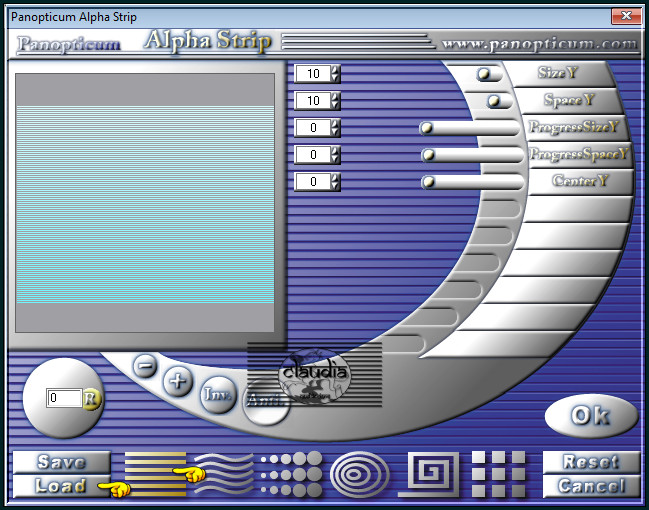
Zoek jouw materialen map en klik op het 1ste preset :
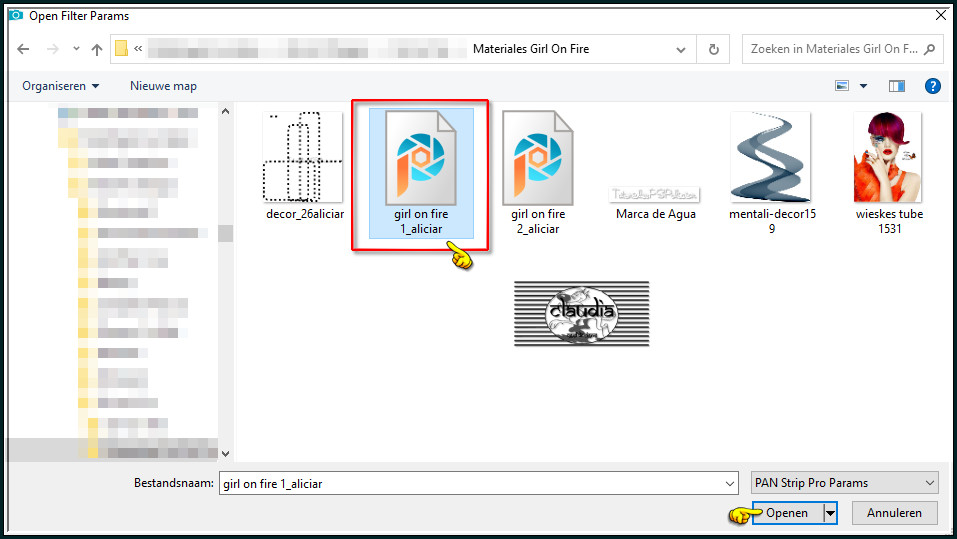
Klip op Openen en dan heb je deze instellingen en klik daarna op OK :
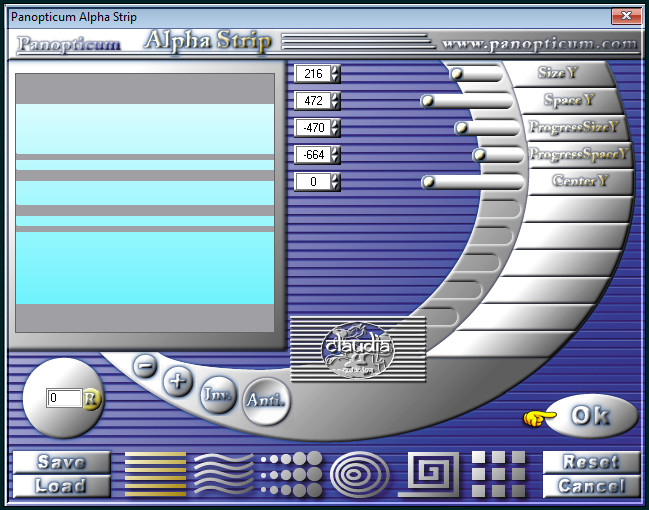

4.
Effecten - Insteekfilters - Panopticum - Pan Alpha Strip... : Klik nu eerst op de 9 kleine vierkantjes en daarna op "Load".
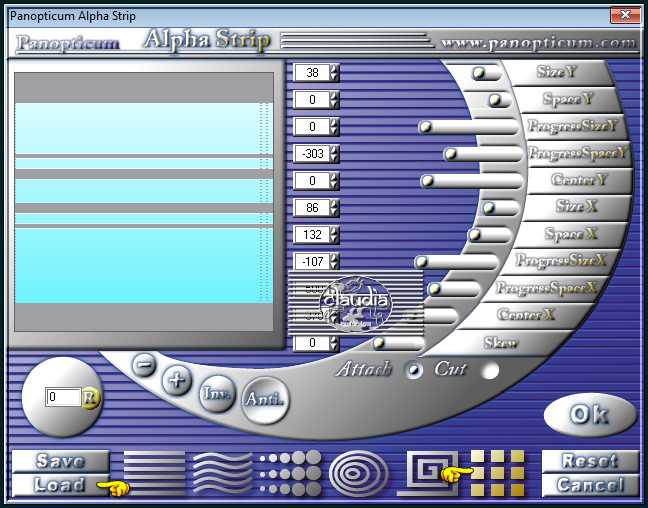
Klik nu op de 2de preset en daarna terug op "Openen" :
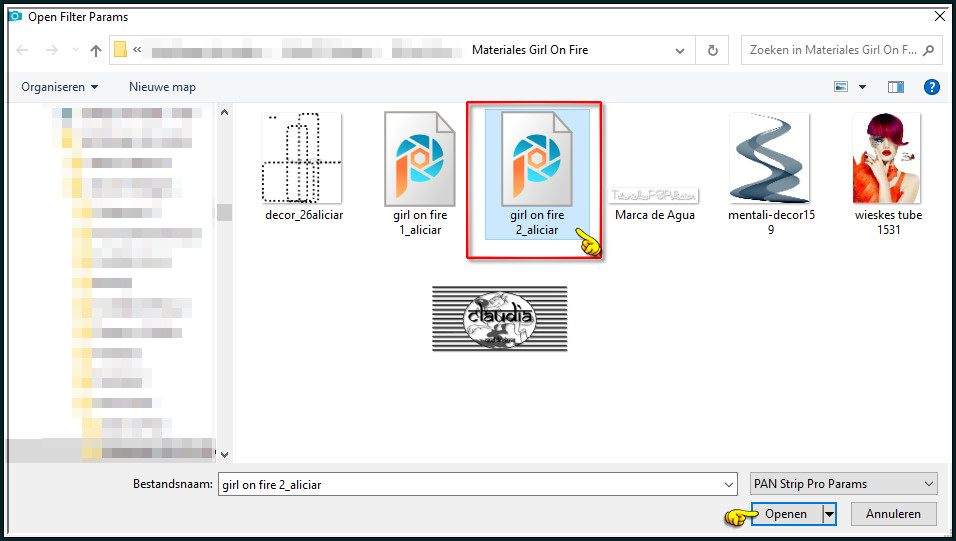
Dit zijn de instellingen van de 2de preset en klik dan op OK :
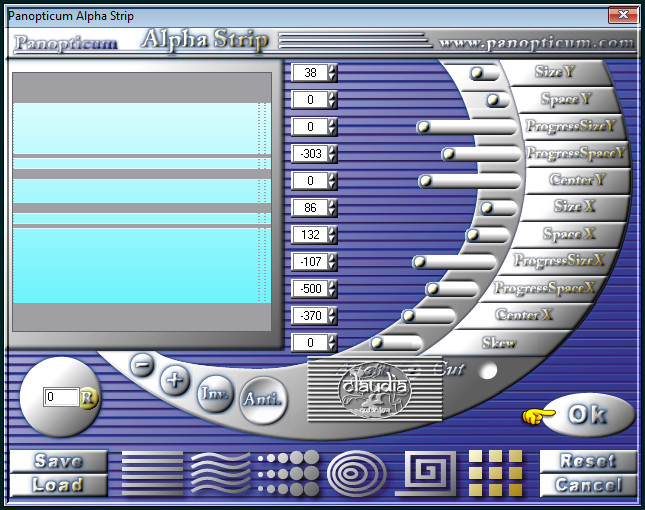

5.
Lagen - Eigenschappen : zet de Mengmodus van deze laag op Doordrukken.

6.
Ga naar het Kleurenpallet en zet de Achtergrondkleur op de 3de kleur.
Effecten - Insteekfilters - PhotoshopII - Bailey :
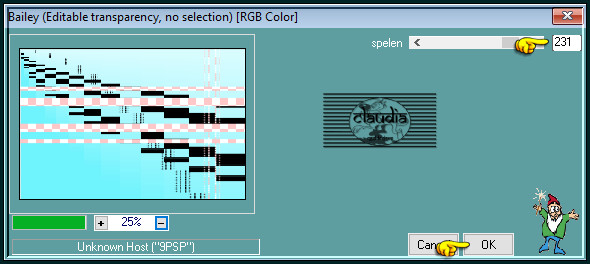

7.
Open uit de materialen het element "decor_26aliciar".
Bewerken - Kopiëren.
Ga terug naar je werkje.
Bewerken - Plakken als nieuwe laag.
Plaats het element links onderaan :
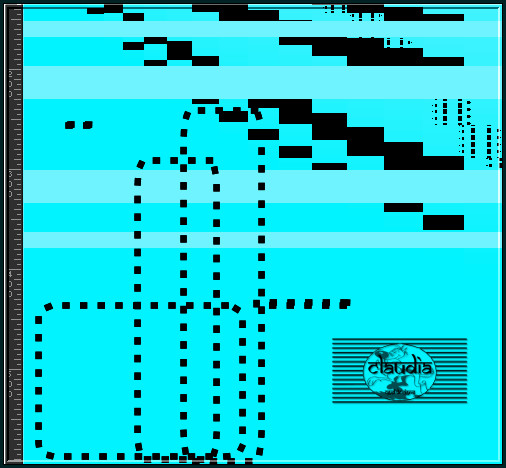

8.
Lagen - Samenvoegen - Zichtbare lagen samenvoegen.
Lagen - Dupliceren.
Afbeelding - Formaat wijzigen : 80%, formaat van alle lagen wijzigen niet aangevinkt.

9.
Effecten - Insteekfilters - <I.C.NET Software> - Filters Unlimited 2.0 - Toadies - *Sucking Toad* Bevel II.2 :
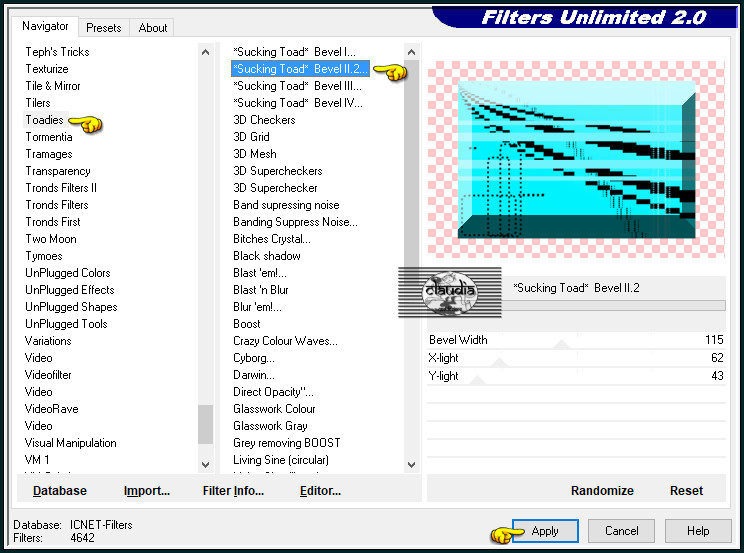
Lagen - Eigenschappen : zet de Mengmodus van deze laag op Hard licht.

10.
Effecten - Insteekfilters - <I.C.NET Software> - Filters Unlimited 2.0 - UnPlugged Shapes - 45 Degree Rectangle... :
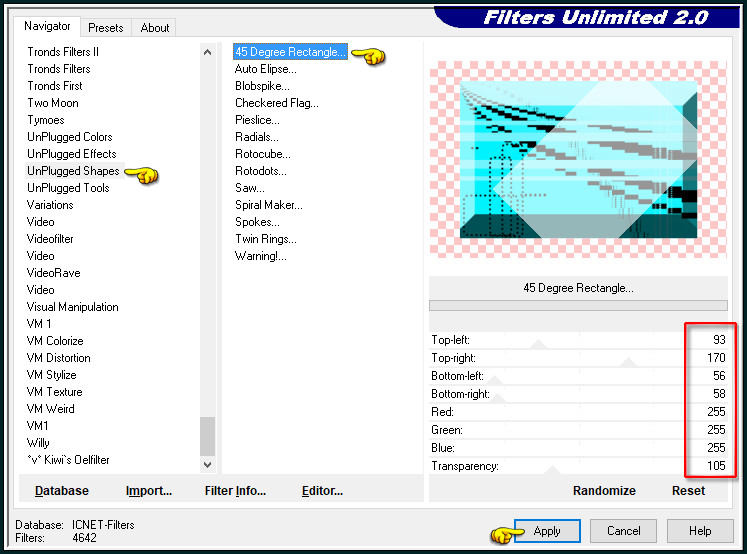

11.
Open uit de materialen het element "mentali-decor159".
Aanpassen - Kleurtoon en verzadiging - Inkleuren :
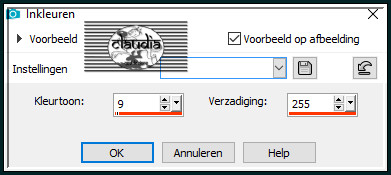
Als je met andere kleuren werkt, neem dan de K en V getallen van je 4de kleur.
Dit zijn mijn instellingen :
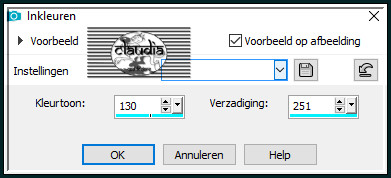
Bewerken - Kopiëren.
Ga terug naar je werkje.
Bewerken - Plakken als nieuwe laag.
Het element staat gelijk goed.

12.
Activeer de middelste laag in het Lagenpallet (= Kopie van Samengevoegd).
Effecten - 3D-Effecten - Slagschaduw :
Verticaal = 13
Horizontaal = 16
Dekking = 30
Vervaging = 20
Kleur = Zwart (#000000)

13.
Lagen - Samenvoegen - Zichtbare lagen samenvoegen.
Afbeelding - Randen toevoegen : 35 px met de 4de kleur, Symmetrisch aangevinkt.

14.
Selecties - Alles selecteren.
Selecties - Wijzigen - Inkrimpen : Aantal pixels = 35.
Effecten - 3D-Effecten - Slagschaduw : de instellingen staan goed.

15.
Effecten - 3D-Effecten - Slagschaduw :
Verticaal = -13
Horizontaal = -16
Dekking = 20
Vervaging = 20
Kleur = Zwart (#000000)
Selecties - Niets selecteren.

16.
Afbeelding - Randen toevoegen : 5 px met de 5de kleur, Symmetrisch aangevinkt.

17.
Open uit de materialen de tube "wieskes tube 1531".
Verwijder het watermerk.
Bewerken - Kopiëren.
Ga terug naar je werkje.
Bewerken - Plakken als nieuwe laag.
Afbeelding - Spiegelen - Horizontaal spiegelen.
Plaats de tube rechts op je werkje : (niet over de randjes gaan)


18.
Open uit de materialen het watermerk van Alicia "Marca de Agua".
Bewerken - Kopiëren.
Ga terug naar je werkje.
Bewerken - Plakken als nieuwe laag.
Plaats het watermerk naar eigen inzicht.
Lagen - Nieuwe rasterlaag.
Plaats hierop jouw watermerkje e/o copyright-licentienummer als je een betaal tube gebruikt.
Lagen - Samenvoegen - Alle lagen samenvoegen.
Sla je werkje op als JPEG-formaat en daarmee ben je aan het einde gekomen van deze mooie les van Alicia.
© Claudia - Juni 2023.






